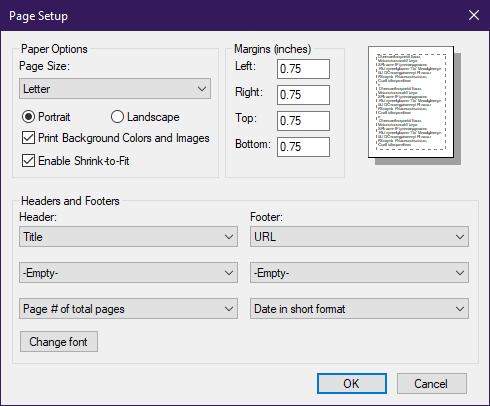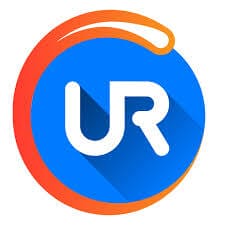Hur man skriver ut bakgrundsfärger från en webbläsarsida
För att åtgärda olika PC-problem rekommenderar vi DriverFix: Denna programvara håller dina drivrutiner igång, vilket skyddar dig från vanliga datorfel och maskinvarufel. Kontrollera alla dina förare nu i tre enkla steg:
- Ladda ner DriverFix (verifierad nedladdningsfil).
- Klicka på Start Scan för att hitta alla problematiska drivrutiner.
- Klicka på Uppdatera drivrutiner för att få nya versioner och undvika systemfel.
- DriverFix har laddats ner av 502 095 läsare den här månaden.
Eftersom skrivarbläck inte exakt är det billigaste kontorsmaterialet att komma med, säger det sig självt att du vill vara mycket försiktig med hur du faktiskt använder det.
På grund av detta är många program och till och med skrivarna själva inställda som standard för att spara bläck när de får chansen.
Till exempel, för det mesta när du försöker skriva ut en webbsida är du antagligen intresserad av texten och andra element som ikoner eller bilder.
Som sådan är utskrift av bakgrundsfärger och bilder inaktiverad som standard i vissa webbläsarprogram.
Den här guiden hjälper dig att ta reda på hur du inaktiverar den här funktionen, beroende på vilken webbläsare du använder.
Steg för att skriva ut bakgrundsfärger i Internet Explorer
Internet Explorer 10
- Navigera till fliken Arkiv
- Välj Utskriftsformat
- Kontrollera bakgrundsfärger och bilder box
Internet Explorer 11
- Klicka på kugghjulsikonen längst upp till höger på skärmen
- för musen markören ovanför tryckknappen
- Välj Utskriftsformat
- Kontrollera bakgrundsfärger och bilder rutan.
![Hur man skriver ut bakgrundsfärger från en webbläsarsida]()
Tänk på att IE är en ganska gammal webbläsare. Den enda IE-versionen som för närvarande stöds av Microsoft är Internet Explorer 11.
Av den anledningen rekommenderar vi starkt att du installerar en nyare webbläsare om du fortfarande använder IE.
Om du letar efter ett snabbt och integritetsanpassat surfverktyg kan du ladda ner UR-webbläsaren på din dator.
Redaktörens rekommendation
- Snabb sidläsning
- Sekretess på VPN-nivå
- Förbättrad säkerhet
- Inbyggd virusscanner
Fortfarande inte övertygad? Kolla in vår djupgående granskning av UR Browser.
Hur man skriver ut bakgrundsfärger i Firefox och Chrome
Firefox
- Klicka på Arkiv
- Gå till fliken Inställningar
- Välj fliken Format och alternativ från dialogrutan Inställningar
- Rätt under Alternativ, kryssa för Skriv ut bakgrund (färger och bilder)
![Hur man skriver ut bakgrundsfärger från en webbläsarsida]()
- Uppdatera webbsidan och försök skriva ut igen.
Skriv ut bakgrundsfärger i Chrome
Google Chrome kan för närvarande inte skriva ut bakgrundsfärger och bilder, även med hjälp av webbläsartillägg från tredje part.
Om det för närvarande finns andra mindre kända webbläsare som tillåter utskrift av bakgrundsbilder, tveka inte att dela dem med gruppen i kommentarerna nedan.